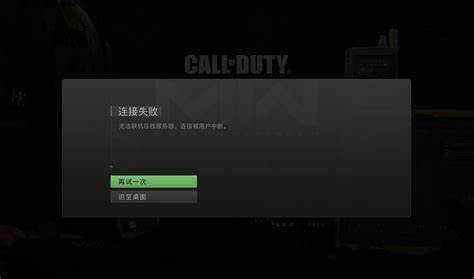怎么修改服务器配置
2024-07-02 13:16:56问答浏览:5372次
最新回答:可以通过以下方法解决问题:
我要提问
登录后回复
共 1 个回答
-
怎么配置DHCP服务器在windowssever2003中1.打开主机,在WindowsServer2003桌面上单击“开始”,选择并单击“服务器管理”。
2在服务器管理页面选择添加或删除角色。
3在“初步步骤”页面上,单击“下一步”。
4在“服务器角色”页面上,选择“DHCP服务器”,然后单击“下一步”。
5在“选择摘要”页面上,选择:
6这是加载安装文件的步骤。出现“新建范围向导”页面时,单击“下一步”。
7在“范围域名”页面上,输入所需的范围名称,将其命名为DHCP,然后单击“下一步”。
8输入IP地址范围内的起始IP地址和结束IP地址。以下长度和子网掩码由系统自动填充。如果是可变长度子网,则需要对其进行修改。你自己。起始IP地址和结束IP地址是指您要分配的IP地址段。这里我们指定范围192.168.2.10-192.168.2.20,然后单击“下一步”。
9在“添加排除”页面上输入要排除的IP地址。例如,如果您想保留一个IP地址,您只需输入该地址即可,服务器不会将其分配给客户端主机。您还可以填充排除的IP段。这里我们保留192.168.2.15。我将保留这个IP并保留它。输入后,点击添加。点击下一步。(此处排除的IP地址必须在上面输入的范围内。)
10在“租用期限”页面上,输入分配给客户端主机IP的租用期限。一般来说,设置应该更短。详情请参阅其他规格。在这里,我们给了他1天的期限。点击下一步。
11在“配置DHCP选项”页面上,选择“是,我想立即配置此选项”,然后单击“下一步”。
12在“路由器”页面上,输入默认网关。我的LAN的默认网关是192.168。2.1,所以这里输入192.168.2.1,点击添加进行注册。
13在“域名和DNS服务器”页面上,无需输入任何内容,继续下一步。
14不要在win服务器页面上输入任何内容。我们不用担心这个,因为我们现在将配置DHCP。直接进入下一步。
15在“激活范围”页面上,选择“是,我想立即激活此范围”,然后单击“下一步”。
16在“完成新建范围向导”页面上,单击“完成”。
17该服务器现在看起来是DHCP服务器。当您单击页面上的“完成”时,该主机已经是DHCP服务器。
18现在配置已经完成,但是还需要域控制器对服务器进行授权,所以必须对服务器进行授权。
19打开服务器管理页面,单击“DHCP”。选择服务器并选择右侧的管理此服务器。
20在DHCP控制台中,单击操作,选择身份验证,然后单击此处。该服务器是真正的DHCP服务器。
21让我们测试一下DHCP服务器的运行情况,看看它是否可以正确地为客户端分配动态IP地址。现在打开LAN上的另一台计算机,单击另一台计算机上的“本地连接”,然后选择“属性”。
22在“本地连接”属性中,选择“Internet协议”,然后单击“属性”。
23选择自动从Internet属性获取IP地址。单击“确定”。然后在“本地连接属性”中单击“确定”。
24要确认IP地址是否已分配到您刚刚指定的IP地址范围,请在“本地连接状态”中单击“支持”。范围为192.168.2.10至192.168.2.20。.2.10被分配在这里。这说明DHCP可以正常工作。
25这样就完成了DHCP服务器的配置。 赞42回复举报
赞42回复举报
我也是有底线的人~
点击加载更多
相关资讯
更多热门新闻
-
 由他
2003位用户围观了该问题
由他
2003位用户围观了该问题 -
 肖肖
474位用户围观了该问题
肖肖
474位用户围观了该问题 -
 那一抹蓝
465位用户围观了该问题
那一抹蓝
465位用户围观了该问题
.jpg)